沒有人願意在一個充滿競爭和效率的世界中被拋在後面,對嗎?但想像一下,在電視節目的演示或結局中突然出現一個錯誤代碼,破壞了整個氣氛。但沒關係,因為我們在這裡遇到類似的情況。
232011影片錯誤代碼的出現可能會徹底破壞您的心情,但遵循一組簡單的說明可以讓您擺脫它。在下面的部分中,我們將解決錯誤代碼232011、其原因以及如何解決該問題。
出現影片錯誤代碼 232011 的原因是什麼
我們高度依賴科技、社群網站進行娛樂,我們的工作和基本需求都與它們有關。影片中彈出的錯誤可能會讓您落後數百萬年。因此,我們研究了這個問題的一些主要原因,以便我們能夠採取補救措施。
網路相關原因
有時,我們的網路連線由多個帳戶共享,這會減慢影片的速度並最終顯示錯誤代碼232011。影片無法播放的主要原因與網路的穩定性有關。從今以後,在採取一切行動之前,請確保有可用的有效網路連線。
瀏覽器相關原因
影片無法播放並顯示錯誤代碼232011的另一個原因是瀏覽器。所使用的瀏覽器可能未更新至最新版本或需要重新安裝才能獲得更好的效能。新的更新還具有多項提高效率的功能。在其他情況下,您可能需要清除瀏覽器設定中的快取和 cookie。
如果您的網路連線穩定,但錯誤代碼仍然彈出,您需要將注意力切換到瀏覽器。
修復影片錯誤代碼 232011 的 7 個可行解決方案
如果您在生活中的某個時刻遇到過“影片檔案無法播放錯誤代碼 232011 ”請留在此頁面。本文的後半部分展示了修復同類錯誤的不同解決方案和技巧。
事實證明,這些解決方案非常可行,遵循每個步驟都可以幫助您擺脫此修復。因此,我們不要再等了,趕快行動起來吧!
解決方案1:清除瀏覽器快取和Cookie
當您在網路上觀看隨機影片時,彈出的232011影片錯誤代碼確實會讓您煩惱。然而,遇到此程式碼後要做的第一個也是最重要的步驟是清除瀏覽器的快取、cookie 和瀏覽記錄。
這將如何影響影片的效能?當您清除瀏覽記錄或快取時,瀏覽器會重新整理並最大限度地減少影片中產生的不同錯誤代碼。在本節的下一部分中,請按照以下步驟操作,一勞永逸地擺脫 232011。
- 點選瀏覽器右上角的三個點。
- 從出現的選單框中選擇“設定”。
- 在設定中,您會發現“隱私和安全性”,點擊它。
- 從下拉式選單中選擇“清除瀏覽資料”。
- 之後,您將找到基本和進階選項。
- 基本上來說,勾選快取、瀏覽記錄和 cookie。
- 然後清除從頭開始的時間的資料。
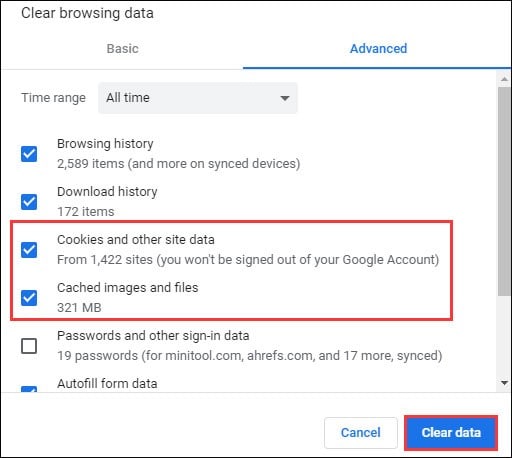
對於遇到此錯誤代碼的用戶來說,該解決方案被視為第一要務。但是,如果程式碼繼續存在,請檢查為您設計的下一個解決方案。
解決方案2:使用無痕模式
大多數解決方案都圍繞著我們日常生活中遇到的問題。強制要求,當出現232011影片錯誤代碼,永遠不要失去冷靜,繼續在瀏覽器設定中尋找解決方案。
切換到無痕模式可以消除此特定錯誤代碼。因此,在下一節中,我們將為您制定一些步驟。跟著他們,發現自己走在時代的前面。
- 在瀏覽器的右上角,按一下三個點。
- 將出現一個選單欄,其中顯示選項清單。按一下「新的無痕視窗」。

- 之後,無法播放的影片連結將貼到無痕視窗的 URL 中。

檢查問題是否已解決。即使錯誤代碼仍然存在,這也意味著瀏覽器的實際視窗標籤沒有任何問題。跳到下一個解決方案,放鬆一下,因為我們永遠不會讓您在過程中無人看管。
解決方案3:停用硬體加速
另一個從根本上消除錯誤代碼232011的強大解決方案隨時為您服務。事實證明,使用該解決方案非常可行。停用正在使用的瀏覽器的硬體加速可以使影片正常運作。
要停用硬體加速,請找到以下一些簡單步驟,然後永遠消除232011影片錯誤代碼。
- 點選位於瀏覽器右上角的三個點。
- 從出現的選單框中選擇“設定”。
- 之後,您需要向下滾動一點並點擊“進階”部分。
- 選擇“系統”部分。
- 您會發現它已切換為“可用時使用硬體加速”。將其關閉。

這個技巧是可行的,因為它可以清除錯誤代碼並使您的影片順利進行。但是,如果您仍然看到此錯誤代碼,請深呼吸並考慮為您解說的下一個解決方案。
解決方案4:停用瀏覽器擴充
大多數時候,當我們的影片滯後或停止播放時,瀏覽器的擴充功能可能是背後的原因。停用瀏覽器擴充功能可以幫助您擺脫困境並使您的影片正常運作。
請按照下面給出的步驟停用瀏覽器的擴充功能。然後,希望它對你有用。
- 在瀏覽器的右上角,您將看到三個點。單擊它們。
- 出現功能表列。選擇“更多工具”。
- 之後,向下捲動到“擴展/”選項
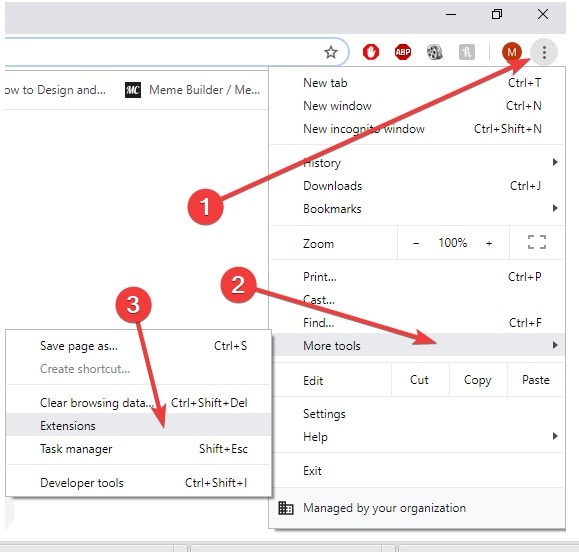
- 這是最後一步。您只需關閉不需要的擴充功能或有可能干擾影片的正常工作。
此修復程序適用於大多數情況。如果它們在您的系統中不起作用,請不要擔心。您仍然可以透過瀏覽為您解決的下一個解決方案來消除此錯誤。
解決方案5:重置瀏覽器設置
在現代世界中,當任何東西停止工作時,我們的大腦採取的主要行動是重新啟動或重置它。令我們震驚的是,這在大多數情況下都有效。從今以後,為什麼不嘗試用這個方法來對抗232011影片錯誤代碼?我們走吧?
重新啟動瀏覽器是一回事,但重置瀏覽器設定是另一回事。當我們重置設定時,我們刪除了所有保存的密碼和相關資訊。但這就是我們願意冒著告別 232011 的風險。不是嗎?
若要重設瀏覽器設置,請遵循以下指南:
- 點選瀏覽器右上角的「三個點」。
- 從彈出的選單框中點選“設定”。

- 向下捲動到“進階”選項卡。
- 從“重置和清理”標籤中選擇“將設定恢復為預設值”。
- 重置設定。
此修復程序在大多數情況下都有效,因為它會重新整理並清理瀏覽器並使其像新的一樣。按照這些步驟操作後,程式碼錯誤將不再存在。但是,由於某種原因,重置瀏覽器設定不起作用;繼續下一個適合您的解決方案。
解決方案6:更新瀏覽器
我們向您提供另一種解決方案來對抗232011錯誤代碼。如果影片在您最喜歡的電視節目期間決定停止工作,您不必驚慌。您可以簡單地更新正在使用的瀏覽器,然後檢查問題是否已解決。
您將在下面的部分中找到一些更新瀏覽器的簡單說明。準確地配合他們。
- 點選瀏覽器右上角的「三個點」。
- 從出現的功能表列中選擇幫助。
- 之後,點選「關於 Google Chrome」。
- 在介面中,您將找到更新。
- 點擊它們,Windows會自動將瀏覽器更新到最新版本。

重新啟動系統並執行背景檢查,影片錯誤代碼已消失得無影無蹤。
解決方案7:切換到其他瀏覽器
上面上述解決方案幾乎不可能不起作用。然而,如果 232011 繼續困擾著您,您可以做最後一件事。
您可以切換到全新的瀏覽器並檢查問題是否已解決。如果您使用 Internet Explorer,則可以前往 Google Chrome。幾個運作良好的瀏覽器可以替換為您目前的瀏覽器。
有關如何修復“該影片檔案無法播放?”的影片教學[已修復錯誤代碼]
如何修復因錯誤代碼 232011 而導致的損壞影片?
本文介紹了影片錯誤代碼232011的一些原因,並確保您在本文結束時解決它。本文的第 2 部分展示了七個可行的解決方案,如果 232011 嘗試干預影片的正常運行,這些解決方案一定會起作用。其中一些是更新瀏覽器、清除瀏覽器歷史記錄、重置瀏覽器設定、切換到其他瀏覽器以及停用硬體加速。
請容許我向您介紹一款可以處理修復損壞影片問題的軟體。Wondershare Repairit致力於將任何格式的影片修復為任何格式,並使它們煥然一新。如果您不熟悉該介面,可以按照以下說明進行操作。
步驟1:插入損壞的影片
第一步是開啟 Wondershare Repairit 的介面。在介面的中心,您會發現一個(+)號碼。您可以將損壞的影片拖曳到軟體中或從系統中瀏覽它們。

步驟2:修復過程初始化
新增影片並點擊“修復”選項後,修復過程就會開始。您將在介面末尾找到修復選項。

步驟3:進階修復系統
有時,影片無法透過上述過程修復。但無需擔心。 Wondershare Repairit 為您提供了所有服務,因為它為您提供了「進階修復」選項。您必須提供與損壞影片格式相同的示例影片,才能獲得滿意的影片修復。

步驟4:預覽並儲存
幾分鐘後,影片就可以預覽了。檢查視頻並保存。

使用AI影片修復工具修復影片錯誤代碼232011
如果您不想在電腦上下載新軟體,可以使用Repairit 線上影片修復工具來修復來修復錯誤代碼232011的影片檔案。請依照以下步驟操作:
步驟1:影片上傳損壞
進入影片修復線上網站,點擊「新增」按鈕新增檔案或直接將損壞的影片檔案拖曳到此處。

步驟2:修復損壞的影片
文件上傳成功後,點擊「修復」開始修復過程。並等待它完成。

第3步:下載並儲存
您可以點擊播放圖示預覽修復的影片檔案。如果沒有問題,請按一下「全部下載」將檔案儲存到本機。
也有人問
-
影片檔案無法播放時出現錯誤代碼232011是什麼意思?
錯誤代碼 232011 通常表示嘗試播放影片檔案時出現網路或播放問題。造成這種情況的原因可能是網路連線緩慢或不穩定、伺服器問題或影片檔案本身的問題。 -
為什麼嘗試在 YouTube 上播放影片時會出現錯誤代碼 232011?
由於網路連線緩慢或不穩定、瀏覽器或 Flash 播放器過時、IP 位址被封鎖或 YouTube 伺服器出現問題,YouTube 上可能會出現錯誤代碼 232011。清除瀏覽器快取和 cookie、重置 DNS 設定或重新啟動路由器可以幫助解決問題。


